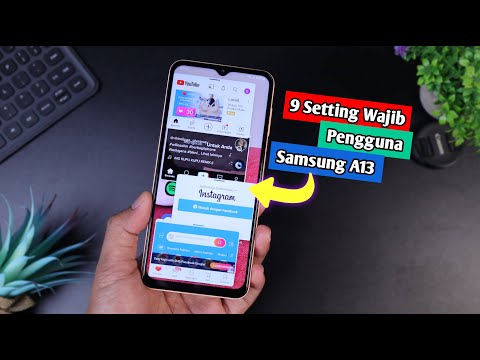Walaupun tidak ada cara untuk mengubah dokumen Word ke format InDesign, anda dapat mengimport isi dokumen Word ke dalam projek InDesign yang ada. WikiHow ini mengajar anda cara mengimport kandungan dokumen Word anda dengan betul, termasuk gaya dan format khasnya, ke dalam Adobe InDesign.
Langkah-langkah

Langkah 1. Buka projek InDesign anda
Untuk mengimport dokumen Word anda ke dalam InDesign dengan betul sambil menyimpan sebanyak mungkin format anda, anda harus memulakan dengan dokumen InDesign yang ada. Sekiranya anda belum membuatnya, buka InDesign dan klik Buat baru untuk melakukannya sekarang. Kemudian, pilih kategori (Cetak, Web, atau Mudah alih), pilih pratetap, tetapkan butiran khusus dalam panel Butiran Pratetap, dan kemudian klik Buat.

Langkah 2. Klik menu Fail dan pilih Tempat
Menu Fail berada di sudut kiri atas InDesign pada PC, atau di sudut kiri atas skrin pada Mac.

Langkah 3. Pilih dokumen Word yang ingin anda import
Ia harus diakhiri dengan sambungan fail. DOCX atau. DOC.

Langkah 4. Tandakan kotak di sebelah Tunjukkan Pilihan Import
Tetapan ini membolehkan anda memilih aspek dokumen Word untuk disimpan.

Langkah 5. Klik butang Buka
Ini memaparkan tetingkap baru yang memungkinkan anda menyesuaikan pilihan import anda.

Langkah 6. Pilih Kekalkan Gaya dan Pemformatan dari Teks dan Jadual
Ini adalah pilihan kedua di bahagian "Memformat". Menggunakan pilihan ini memastikan bahawa anda dapat menyimpan gaya dan tetapan susun atur apa pun dalam dokumen Word anda, termasuk teks tebal / miring.
Sekiranya anda hanya mahu mengimport teks dari dokumen dan tidak peduli dengan pemformatan perenggan, tajuk, gaya teks, dll., Anda boleh memilih Buang Gaya dan Pemformatan dari Teks dan Jadual sebaliknya-pilihan ini hanya akan mengambil kandungan yang tidak diformat dan memasukkannya ke dalam gaya dokumen InDesign.

Langkah 7. Pilih Sesuaikan Import Gaya
Ia berada di bahagian bawah tingkap.

Langkah 8. Klik butang Pemetaan Gaya
Ia berada di sudut kanan bawah tetingkap.

Langkah 9. Petakan setiap gaya Word dengan gaya InDesign yang sesuai
Pilih gaya di bahagian Microsoft Word (di sebelah kiri), dan kemudian klik gaya InDesign yang sesuai di sebelah kanan untuk memilih gaya yang paling sesuai dengan gaya Word. Contohnya, "Tajuk 1" Word mungkin paling sesuai dengan harta "Judul" InDesign.
- Sekiranya tidak ada padanan gaya yang sesuai, pilih Gaya Perenggan Baru atau Gaya Perwatakan Baru di bahagian InDesign untuk membuatnya.
-
Sekiranya anda melihat mesej yang mengatakan gaya mempunyai konflik nama, anda mempunyai tiga pilihan:
- Pilih Tentukan semula Gaya InDesign untuk menukar gaya InDesign dengan nama itu kepada gaya Word.
- atau pilih Ganti Nama Auto untuk membuat gaya baru di InDesign berdasarkan gaya Word dengan nama baru yang tidak akan menimbulkan konflik.
- atau pilih gaya InDesign yang lain untuk membolehkan InDesign memformat semula kawasan tersebut.

Langkah 10. Klik OK dan kemudian OK lagi.
Ini menutup tetingkap Pemetaan Gaya dan Pilihan Import dan mengembalikan anda ke projek anda.

Langkah 11. Lukis bingkai teks untuk meletakkan dokumen Word anda
Kandungan dokumen Word anda akan muncul di dalam bingkai.